一、问题描述
OPPO 手机收到会议邀请时,若在 Lark 应用内/ Lark 在最近使用的应用屏幕内/ Lark 开启了常驻,你可以收到如下的会议邀请响铃弹窗:
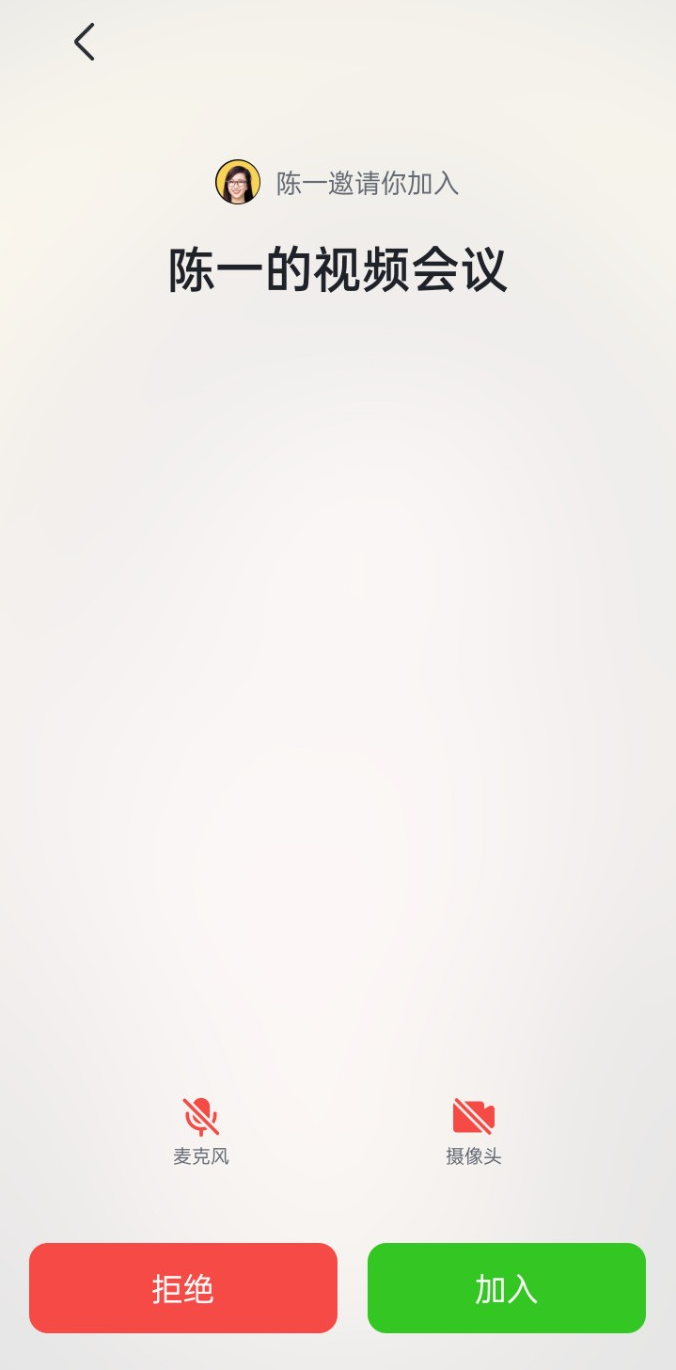
250px|700px|reset
若实际情况与上述不符,可能是手机开启了免打扰模式、未允许 Lark 通知、未给 Lark 开启必要权限或未设置锁屏来通知时亮屏等,可以通过以下方式排查和解决问题。
二、问题排查与解决方案
- 查看手机是否开启免打扰模式
免打扰模式默认静音应用通知、熄屏下不会唤醒设备,因此该模式下无法收到 Lark 推送的入会邀请。
关闭免打扰模式
- 查看状态栏是否有免打扰模式标志(即如图的月亮图标);或者打开控制中心,查看是否已开启免打扰模式
- 若已开启,进入控制中心,关闭免打扰模式
- 设置完成后再次尝试是否可以接收到会议邀请
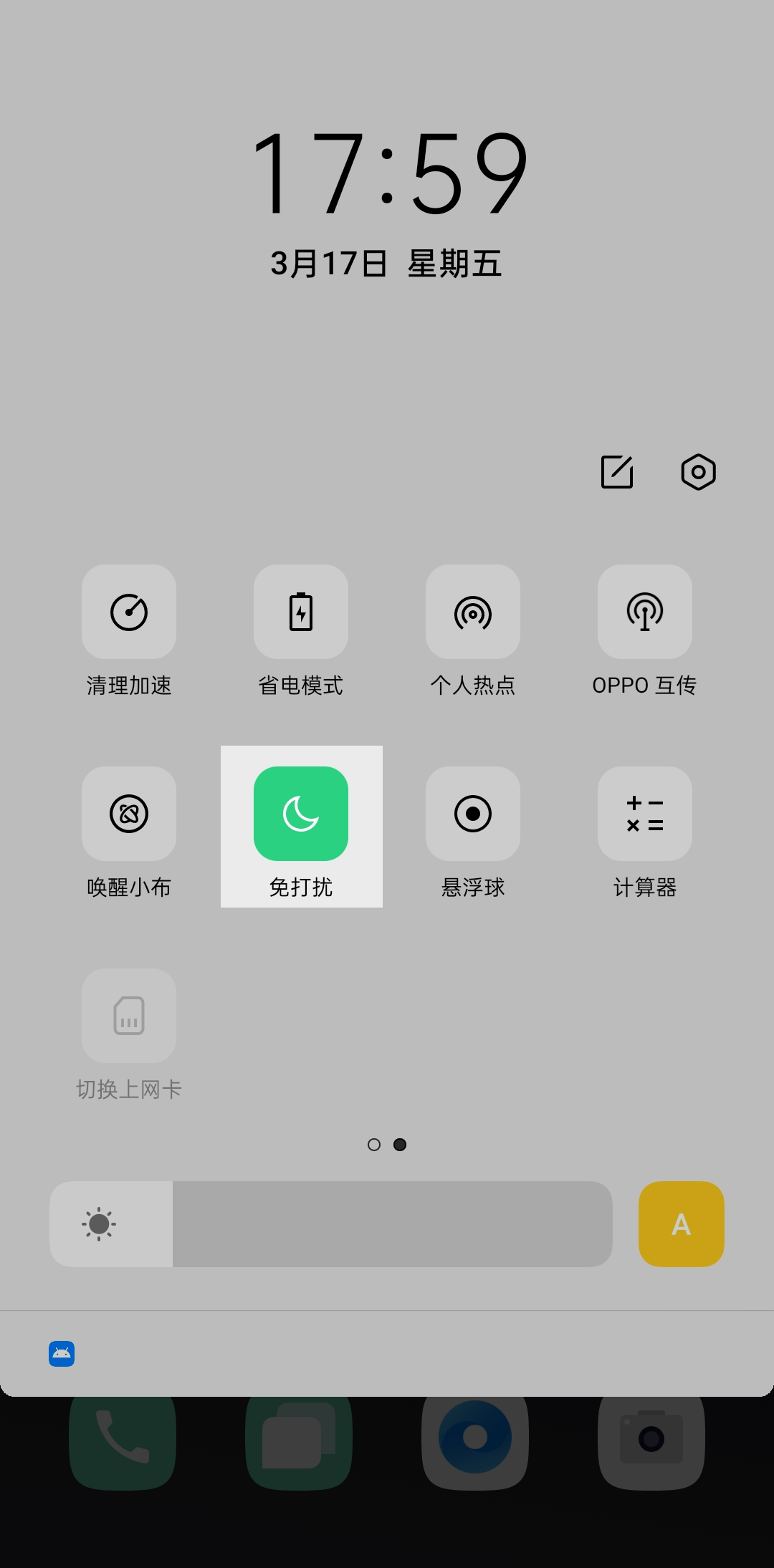
250px|700px|reset
- 查看手机是否允许 Lark 通知
OPPO 手机需要打开 Lark 通知以允许 Lark 推送会议邀请提醒,还需打开系统默认通道、离线消息推送和正在进行的通话等通知。
开启 Lark 通知
- 点击 设置 > 通知与状态栏 > 通知管理,找到并点击 Lark ,进入 Lark 通知设置页
- 查看 允许通知 选项是否打开。若未打开,点击打开 允许通知
- 在类别中,找到并进入 普通消息、离线消息推送 和 正在进行的通话
- 在上述类别通知的设置页中,分别打开 允许通知,并勾选下方的 锁屏,横幅 和 振动。你还可以点击 铃声 自定义通知铃声
- 设置完成后再次尝试是否可以接收到会议邀请

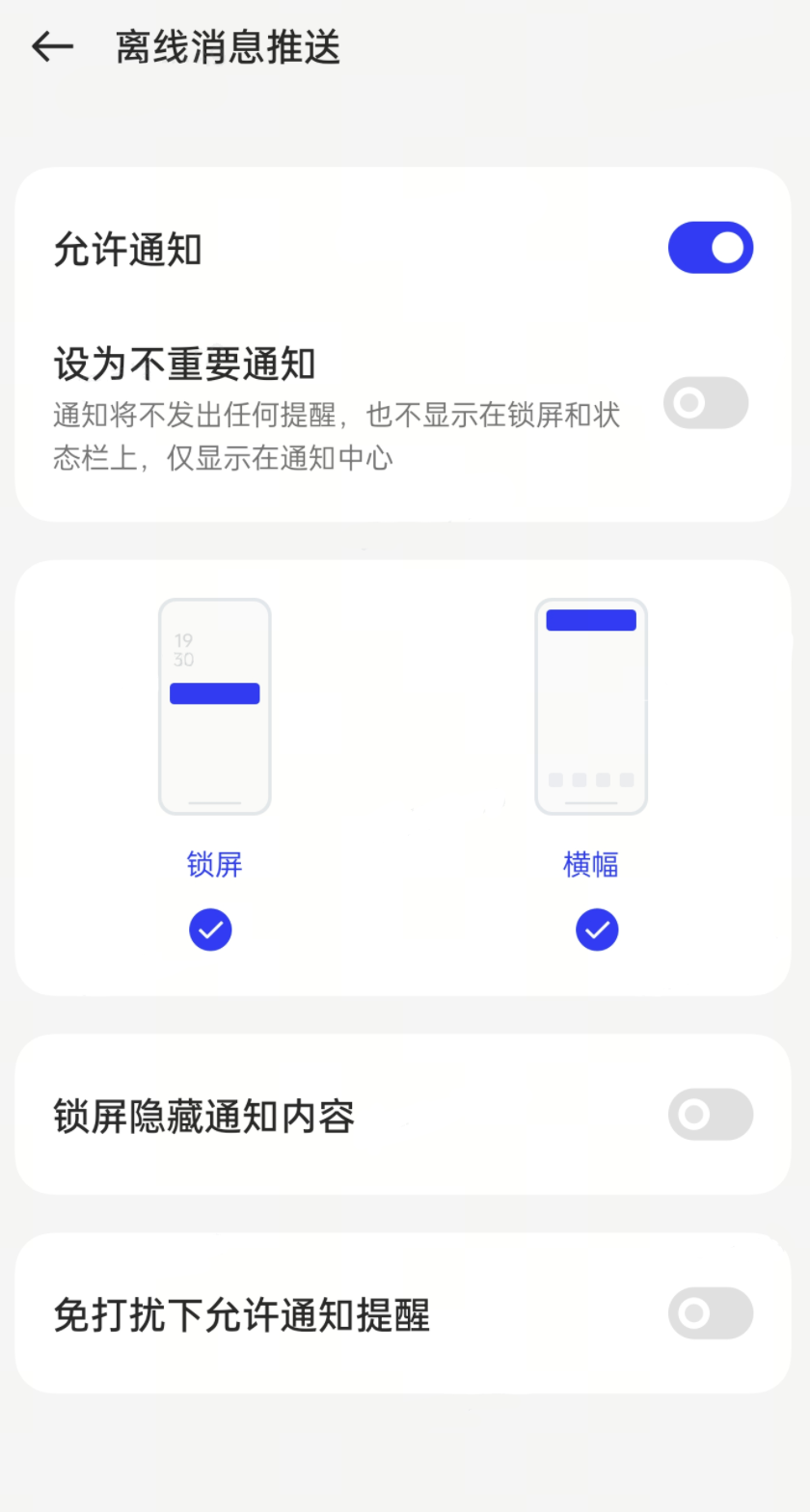
250px|700px|reset
250px|700px|reset
- 查看手机是否为 Lark 开启必要权限
如果通知设置完毕后仍收不到会议邀请响铃弹窗,可以查看是否已经为 Lark 开启 悬浮窗 权限。
开启必要权限
- 点击 应用管理 > 应用列表 , 找到并点击 Lark ,进入 Lark 应用权限管理页
- 查看是否已经允许 Lark 的悬浮窗权限。若未允许,点击 授予悬浮窗权限
- 设置完成后再次尝试是否可以接收到会议邀请响铃弹窗
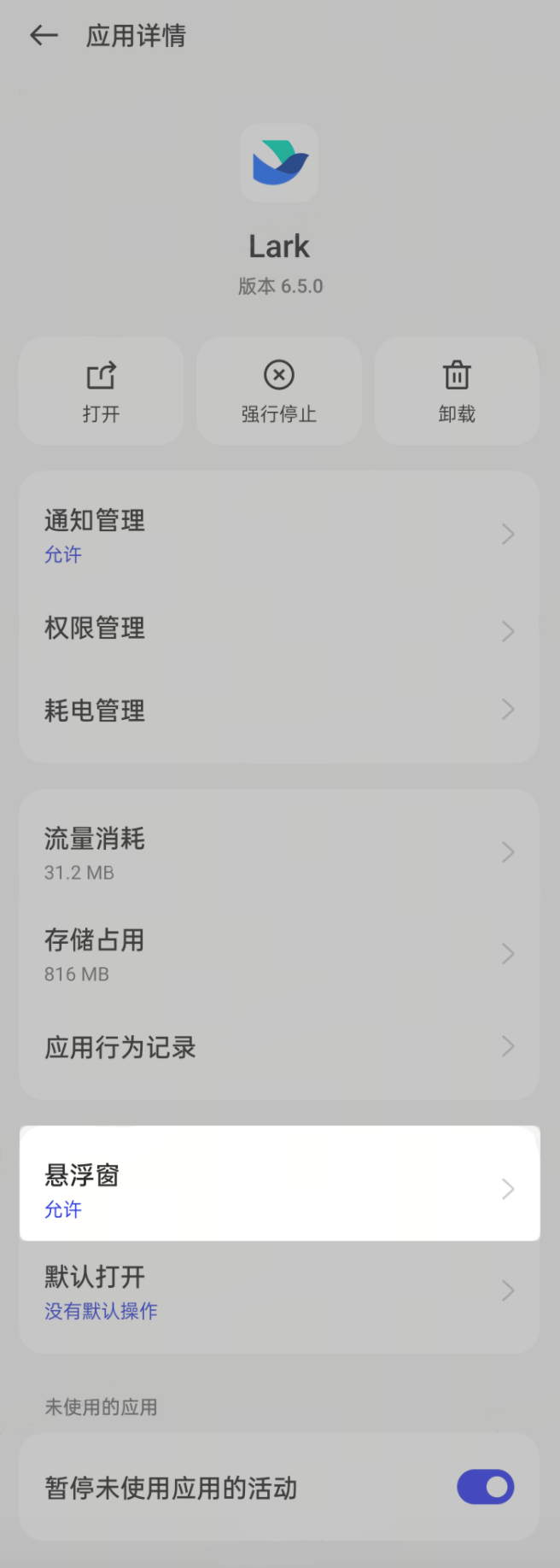

250px|700px|reset
250px|700px|reset
- 查看手机是否打开锁屏时来通知亮屏
OPPO 手机需要设置锁屏来通知时亮屏,以确保在锁屏时可以及时接收到 Lark 视频会议邀请。
开启锁屏来通知时亮屏
- 点击 设置 > 通知与状态栏 > 锁屏通知,进入设置页
- 查看 锁屏通知时亮屏 选项是否打开。若未打开,点击开启
- 设置完成后再次尝试是否可以在锁屏时接收到会议邀请
- 250px|700px|reset
- 查看手机是否开启常驻
开启常驻可以使 Lark 在后台保持运行,可能会导致耗电量增加。
开启常驻通知栏
- 点击 Lark > 头像 > 设置 > 通知 > 收不到消息通知或通知延迟?
- 开启 常驻通知栏
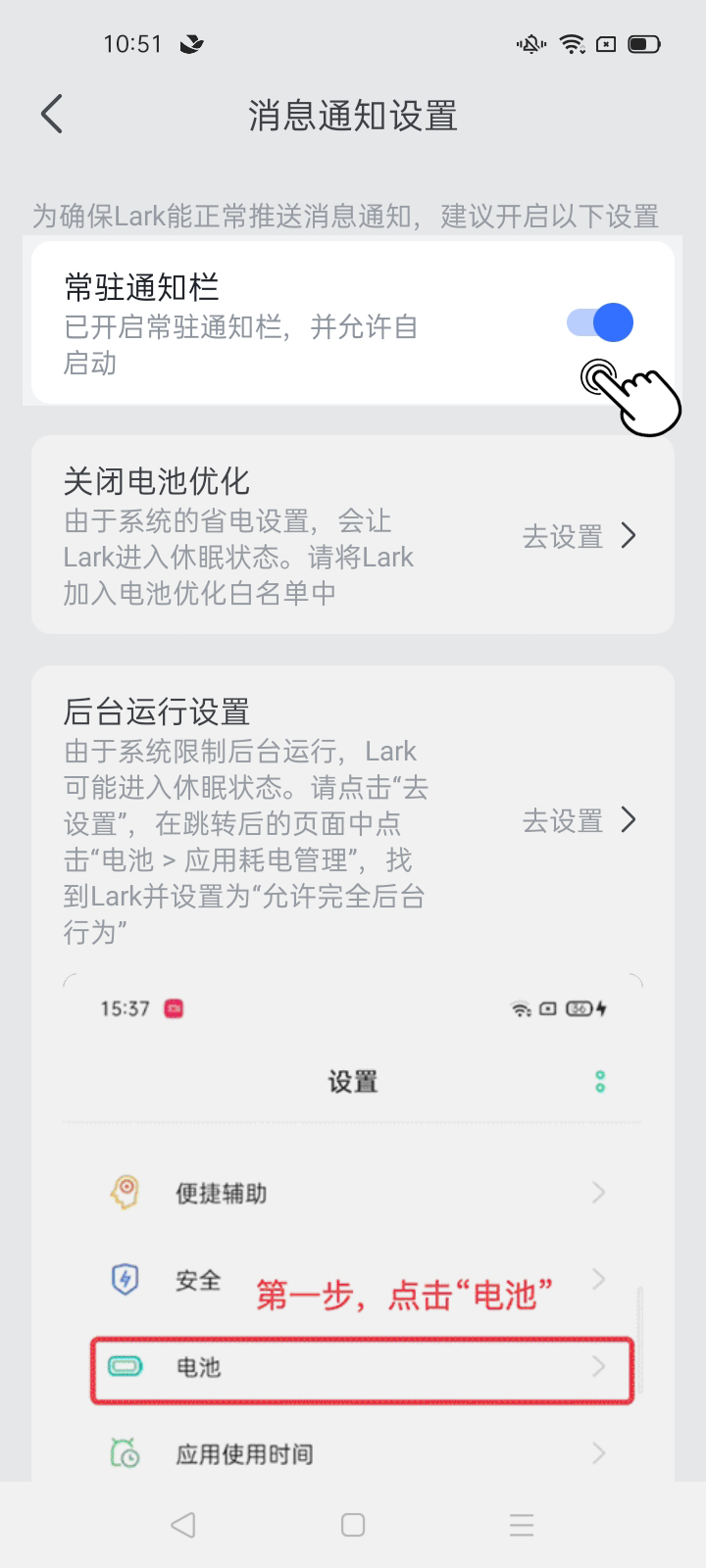
250px|700px|reset
- 关闭电池优化:
- 250px|700px|reset
- 点击进入 设置 > 电池 > 更多设置 > 耗电异常优化 > Lark ,选择 不优化
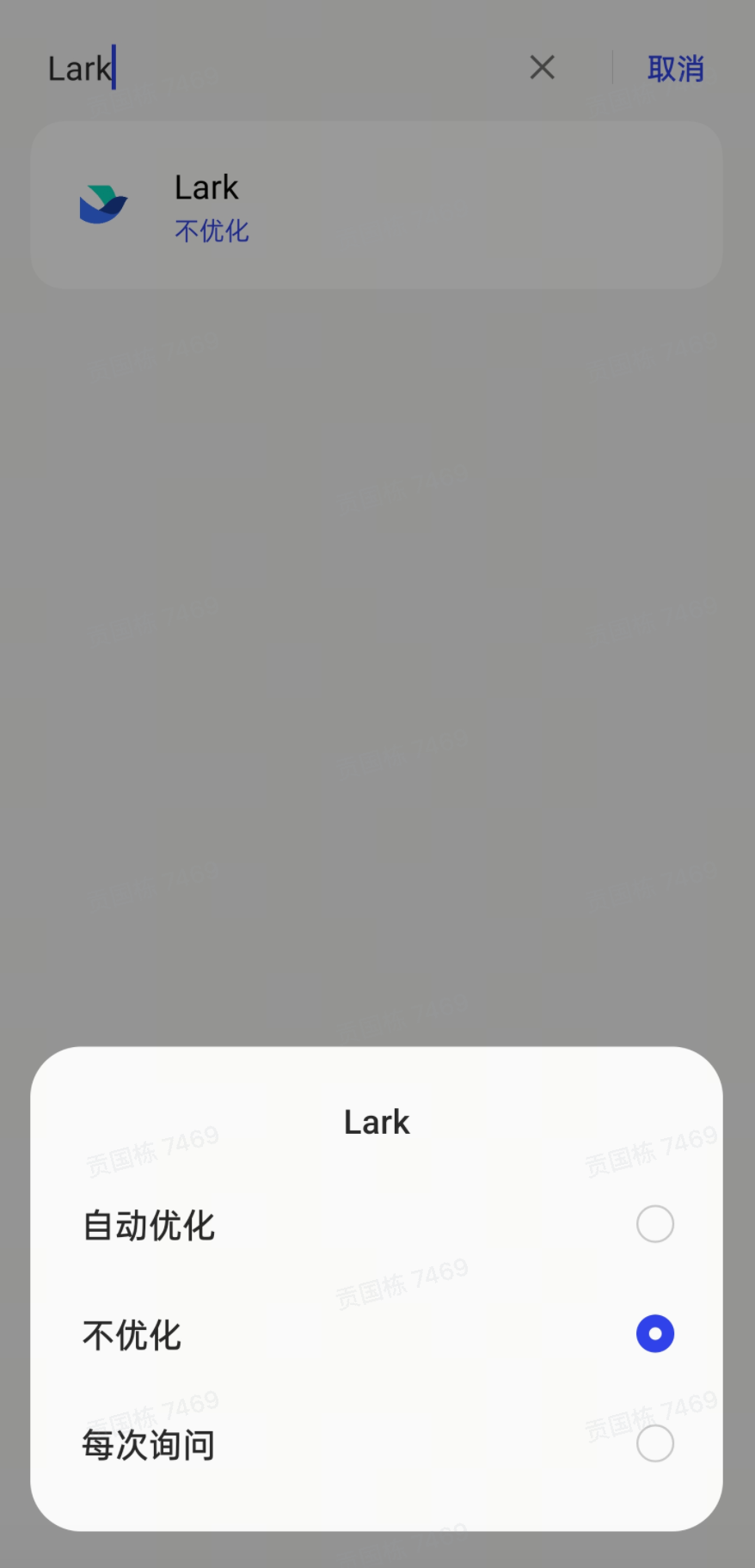
250px|700px|reset
- 设置后台运行:
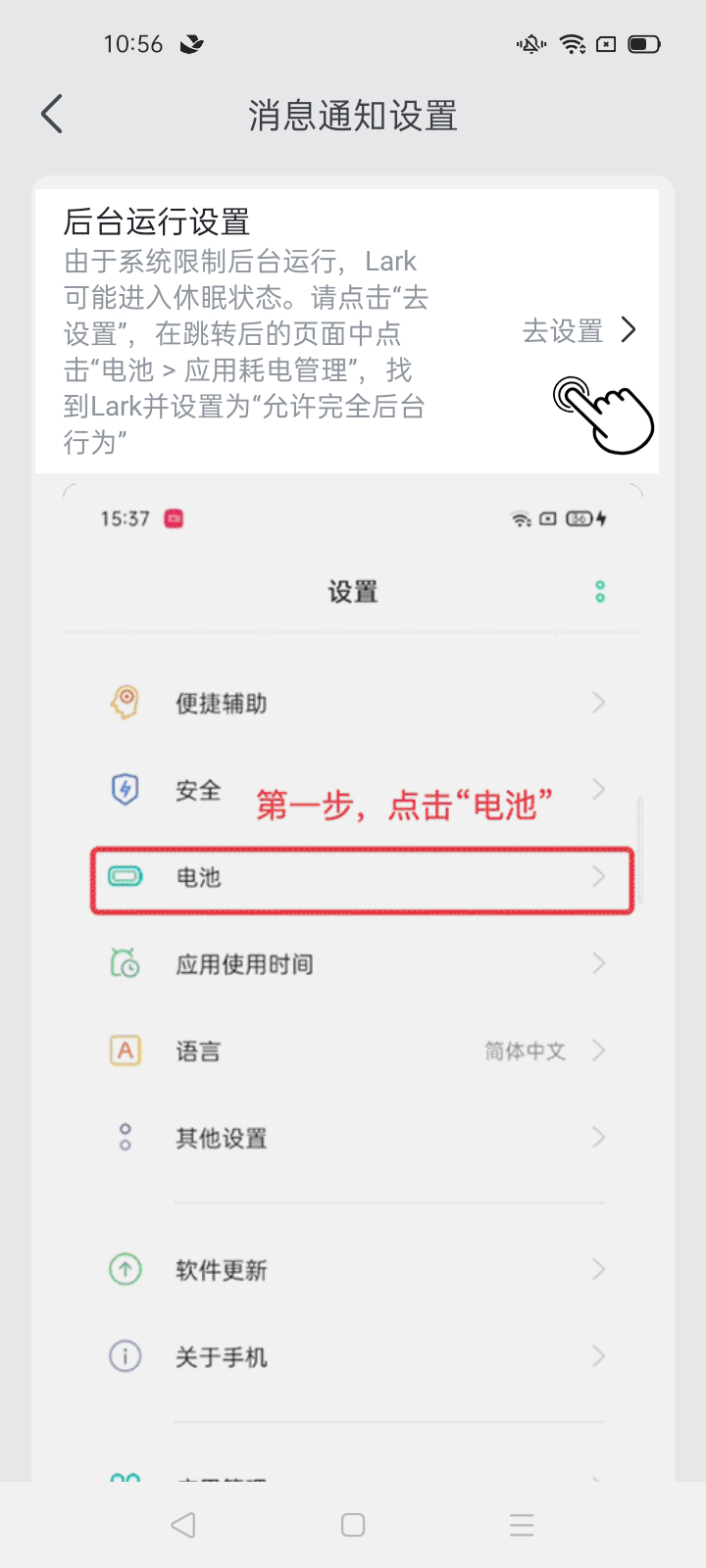
250px|700px|reset
- 点击进入 设置 > 电池 > 应用耗电管理 > Lark ,选择 允许完全后台行为
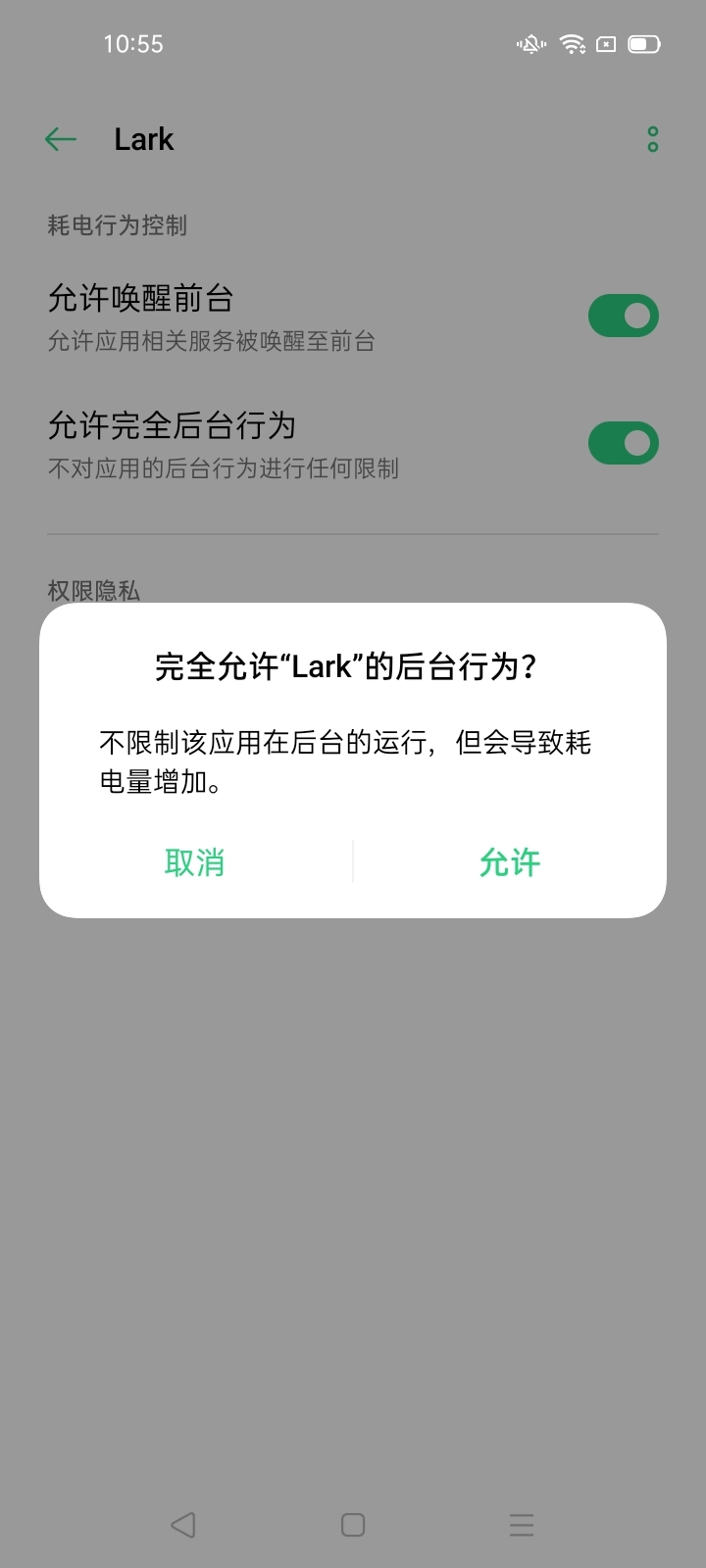
250px|700px|reset
- 授予后台允许权限:
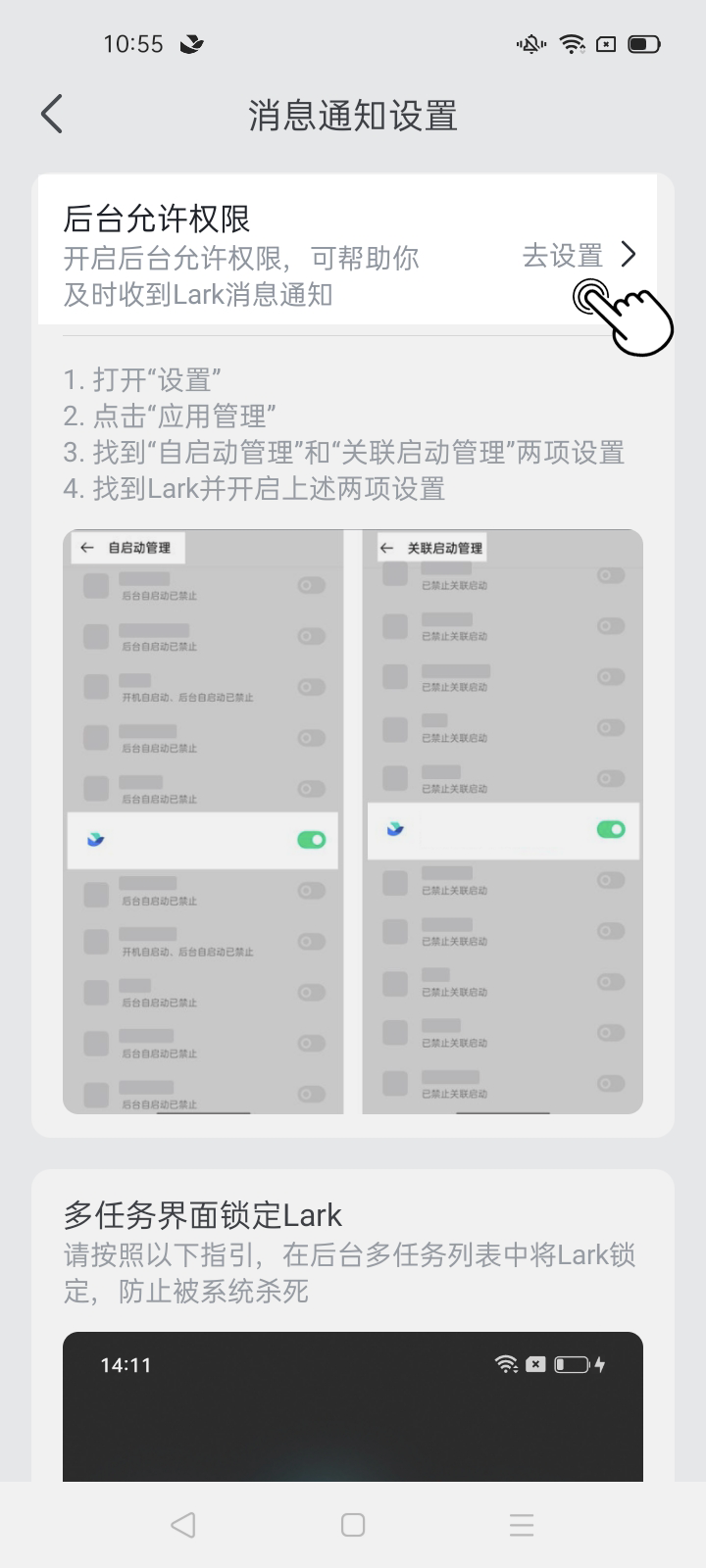
250px|700px|reset
- 点击进入 设置 > 应用 > 应用管理 > Lark > 耗电管理,选择 允许应用自启动
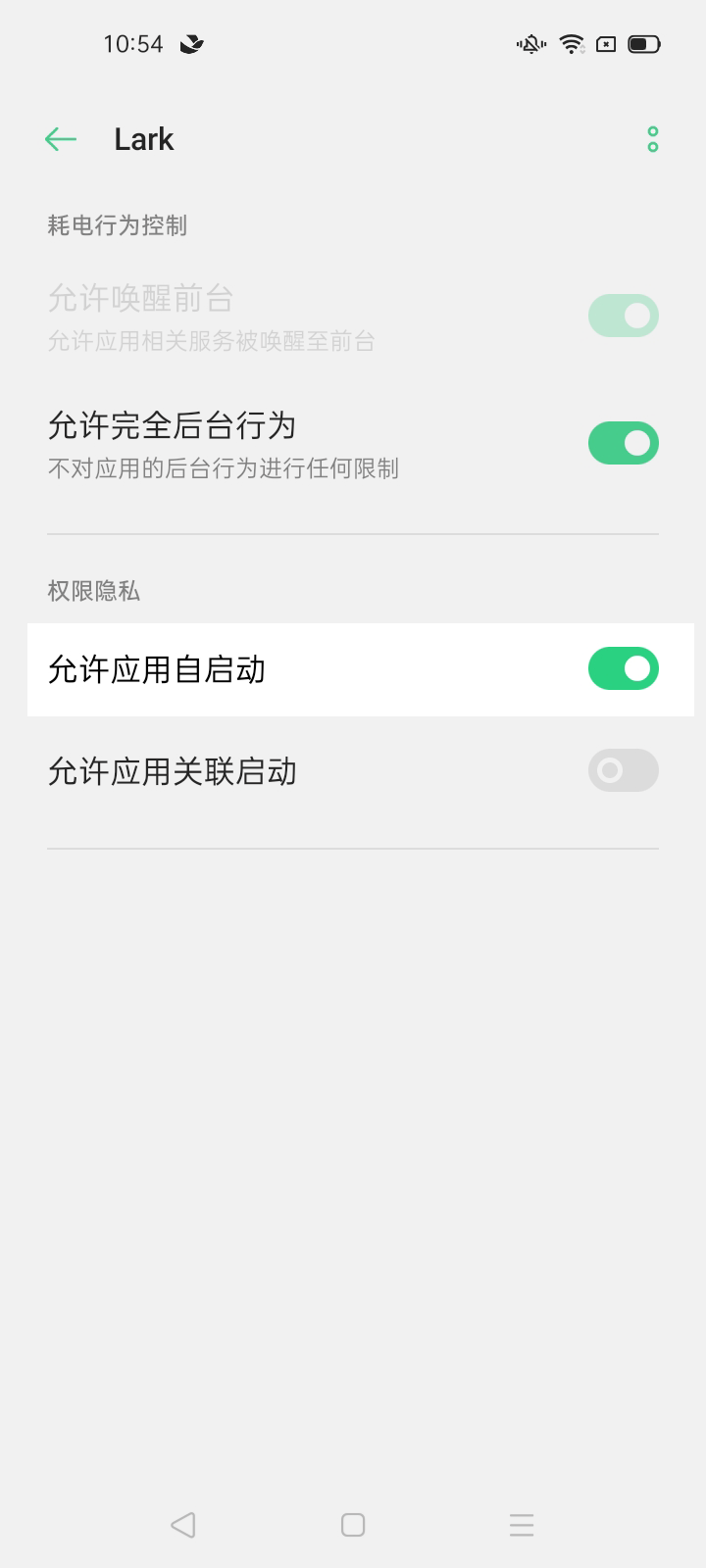
250px|700px|reset
- 多任务界面锁定 Lark:
- 250px|700px|reset
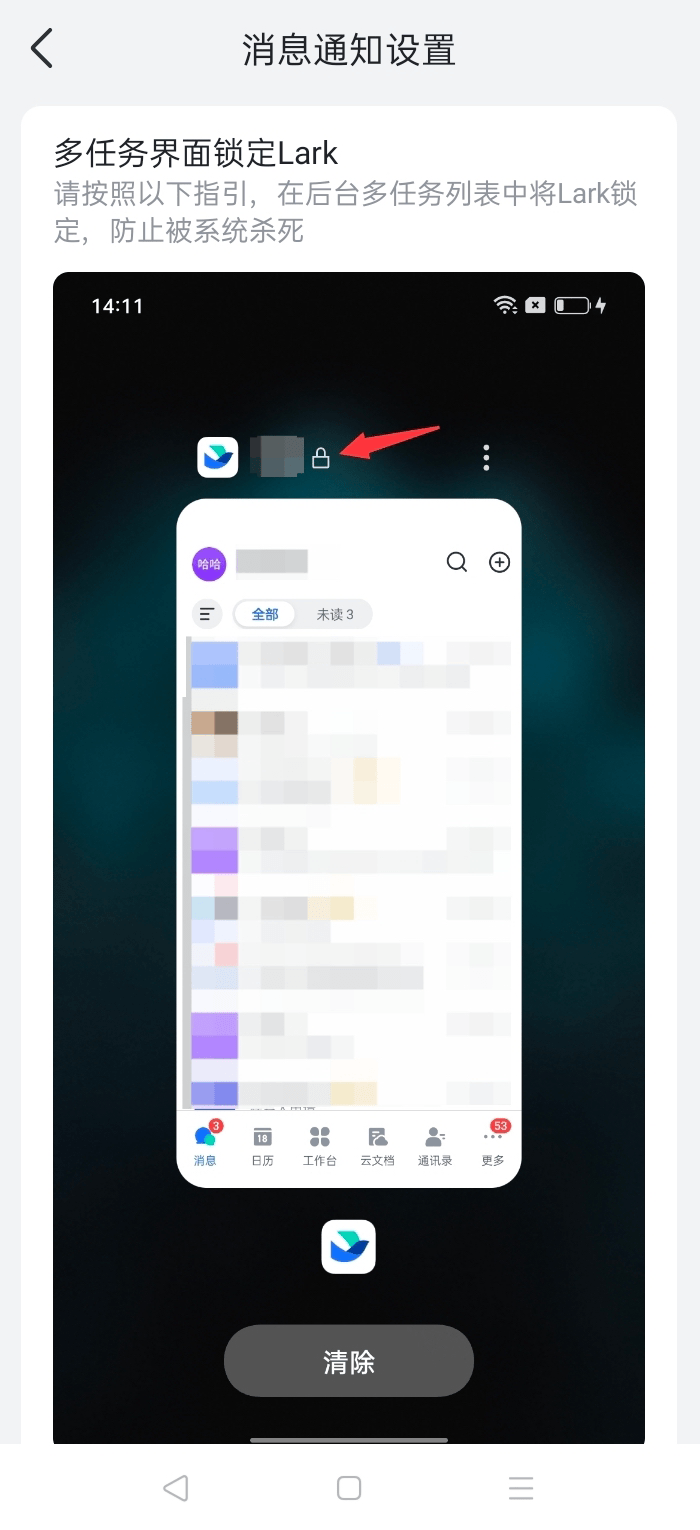
- 设置完成后再次尝试是否可以接收到会议邀请
三、常见问题
